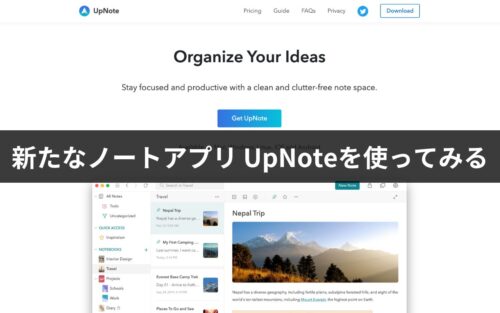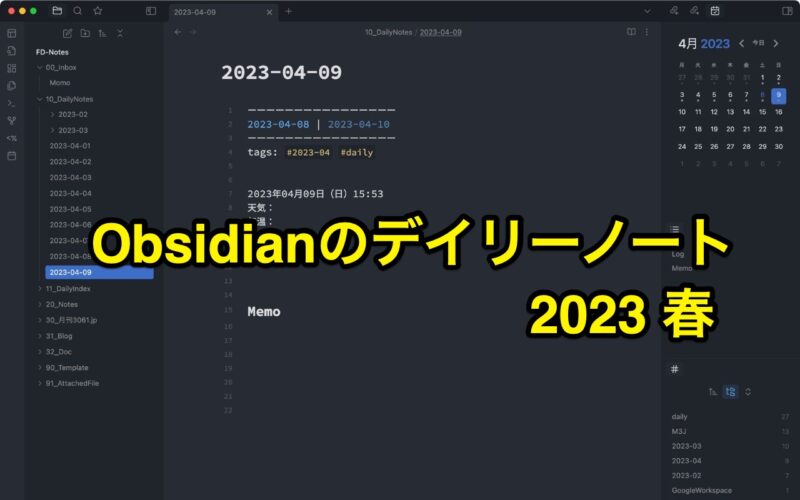
Obsidianを使ったり使わなかったりしていたのですが、2023年春に再度使い始めました。
デイリーノートも以前使っていたスタイルから変わったので紹介します。
2023年のObsidian
一時使うのをやめていたObsidianですが、手帳やモノ書きエディタの見直しで再度使うことにしました。
Obsidianはモノ書きエディタと日々の記録(ログ)に使っています。
利用デバイス
Mac、Windows PC、iPhone、iPadで利用します。
WindowsはWindows 10と11、iPadはiPad AirとiPad mini、MacはMac miniとMac Book Proがあります。
同期方法
iCloudドライブを使っています。
有料のObsidian Syncを使わないのであれば、iOSアプリではiCloud一択になるので、WindowsにiCloudドライブアプリをインストールしてデータを動悸しながら使っています。
WindowsでのiCloudドライブの同期は不安定と言われることもありますが、今の所特に問題は起きておらず快適に使えています。
プラグイン
オプションでインストールするコミュニティプラグインは現時点で3つ使用しています。
- Calendar・・・カレンダーを表示するプラグイン デイリーノートと連携できる
- QuickAdd・・・ホットキーで呼び出して指定したノートに素早くメモできるプラグイン
- Templater・・・テンプレートをカスタマイズできるプラグイン デイリーノートのテンプレートで使用
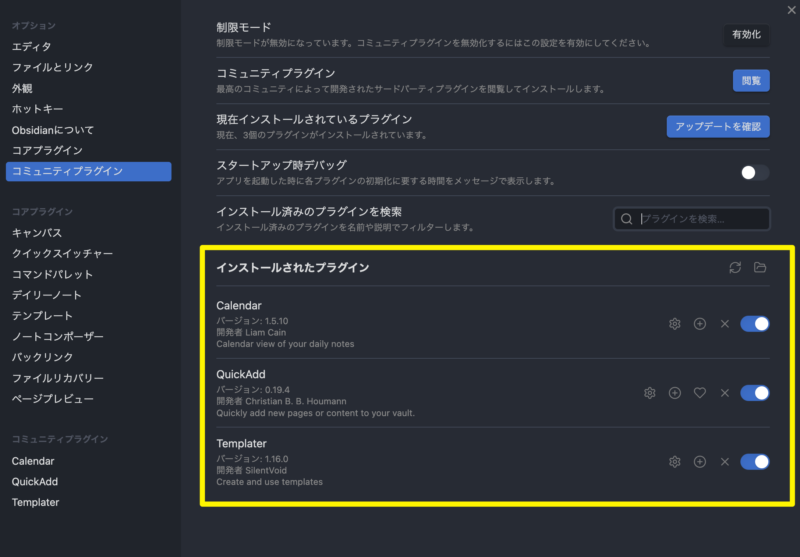
デイリーノート 2023 春
さて今回のメインのネタ、現在利用中のデイリーノートです。
スタイルは下記のような状態です。
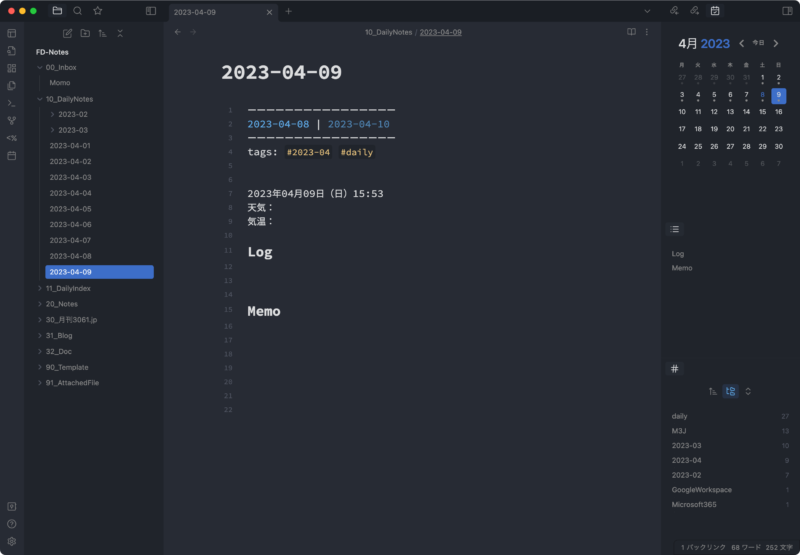
テンプレートは下記のようになっています。
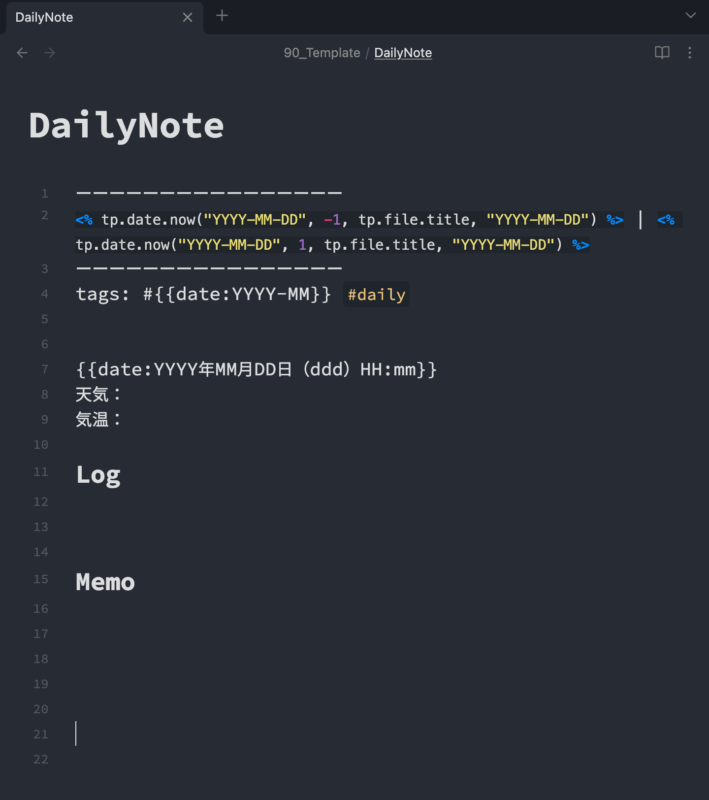
最上部に前日と翌日の日付のノートへのリンクがありますが、これにはコミュニティプラグインのTemplaterが必要になります。
タグは月単位の目次ページを作る際の検索に使うために設定しています。
これらの表示は最初はノートの下部に置いていたのですが、コミュニティプラグインのQuickAddで書いたメモがノートの下部に置かれるようになるため、ノート下部は何も置かないようにしました。
Logにはその日の作業記録や出来事を記録し、Memoは思いつきや備忘録として使います。
参考までにテンプレートのデータを下記に置きます。
Obsidianはすごいアプリだと思う
一時離れて再度使ってみて、改めてObsidianはすごいアプリだと思いました。
基本的な機能の充実はもちろんですが、プラグインで好みの使い方ができるよう拡張できるのも大きな魅力ですね。
ワタシはできるだけシンプルに使いたいと思っているので、プラグインは控えめにしていますが、それでも試したくなるようなプラグインも多々あります。
iOSアプリでiCloudドライブ以外も使えると利用の幅が広がるんですが、そこは有料のObsidian Syncを使え、ということになってしまうのかなぁ。
今回の設定でとても役に立ったのが下記の本です。
Obsidianの設定でお悩みの方は参考にしてみては?
投稿者プロフィール
-
@penchi
デジタルガジェットとアナログな文具を好むハイブリッドなヤツ。フリーランスのパソコン屋兼ウェブ屋。シンプルでキレイなデザインやプロダクトが好きです。
>>> プロフィール詳細
最新の投稿
 Mac2025/09/18macOS Tahoeのインストールメディアを作る
Mac2025/09/18macOS Tahoeのインストールメディアを作る ソフトウェア2025/08/30Cursorを導入してGeminiを利用するための設定(追記あり)
ソフトウェア2025/08/30Cursorを導入してGeminiを利用するための設定(追記あり) ソフトウェア2025/08/27ObsidianのiCloud同期で注意すべきポイント
ソフトウェア2025/08/27ObsidianのiCloud同期で注意すべきポイント ソフトウェア2025/08/02ObsidianのTerminalプラグインでPowerShellを使う
ソフトウェア2025/08/02ObsidianのTerminalプラグインでPowerShellを使う